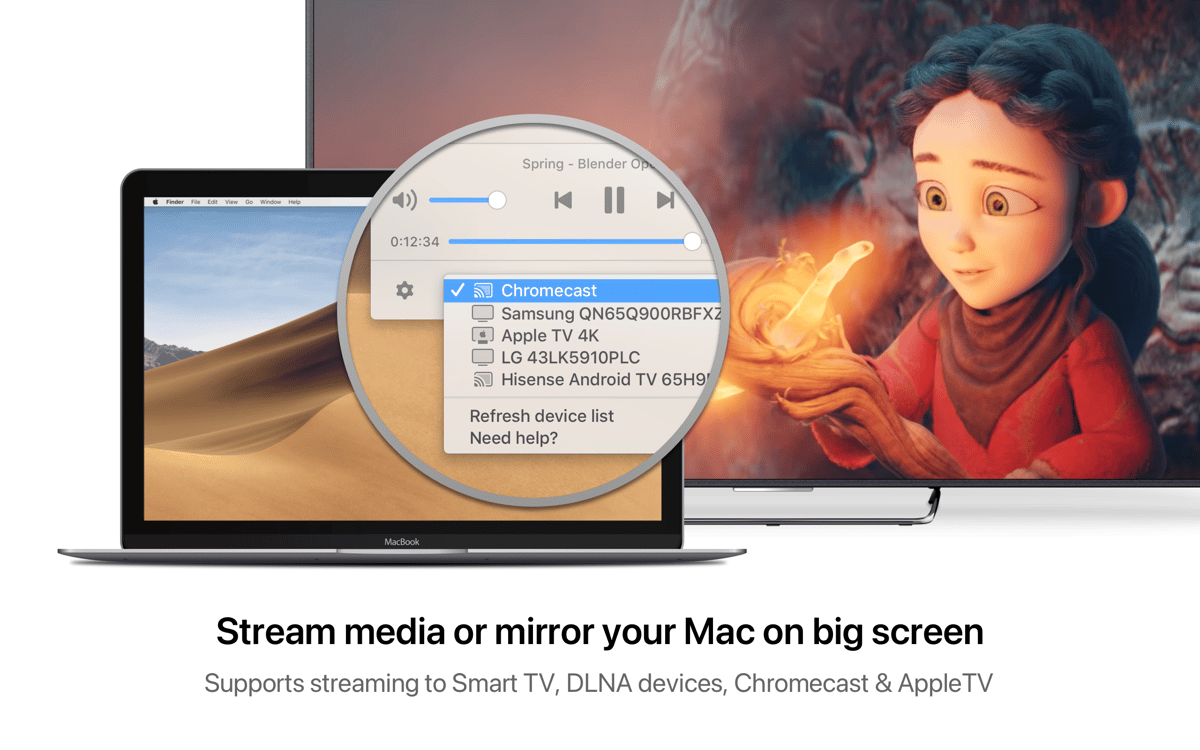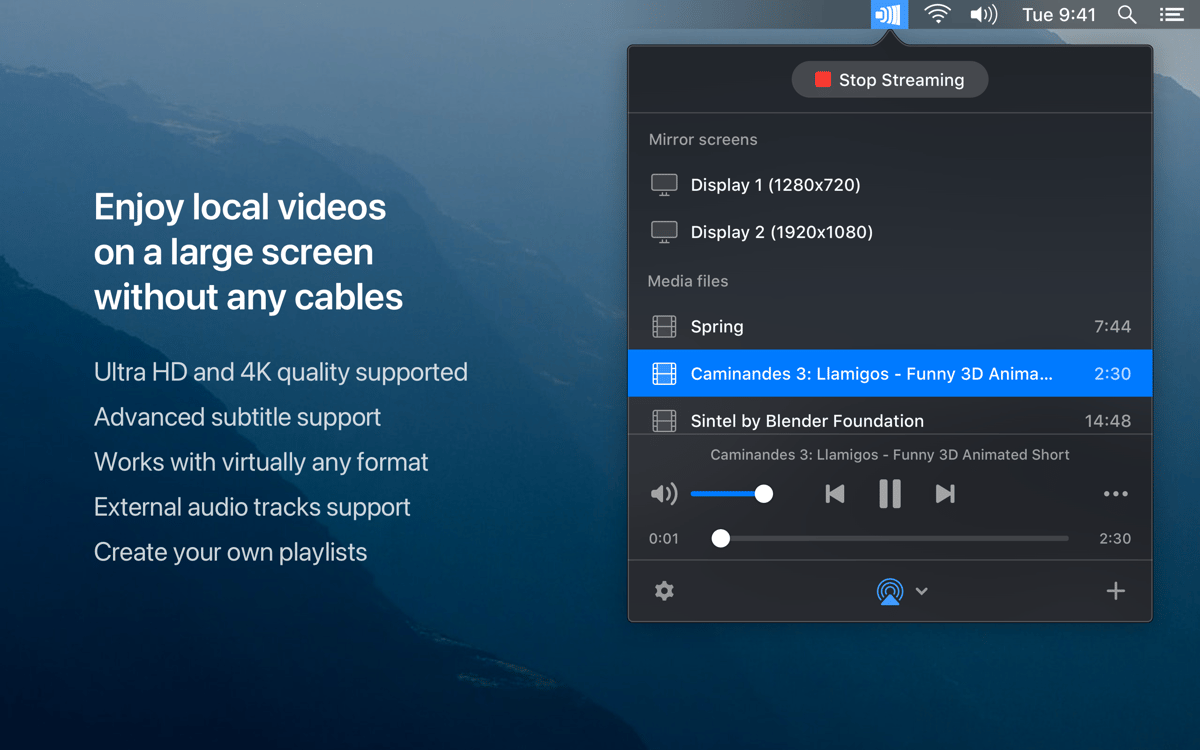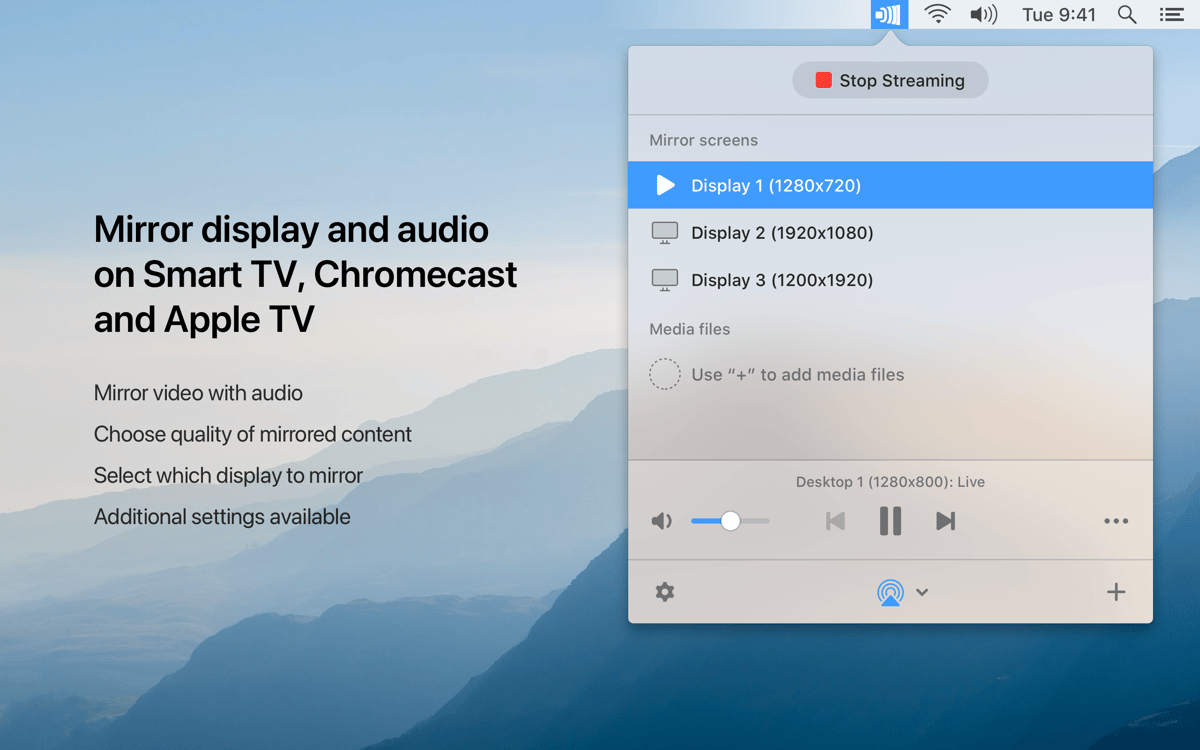JustStream
Mac-Bildschirm auf TV spiegeln
Mac
Version 2.14
macOS 10.13 oder neuer
177 MB
5 Sprachen
JustStream ist ein wirkliches Universalwerkzeug zum Streamen von Mac-Inhalten auf einem Fernsehbildschirm. Strahle Videodateien in jedem Format über Smart TV, Chromecast oder Apple TV aus. Füge Untertitel hinzu und passe die Videoqualität an. Spiegele den Bildschirm deines Macs mit einem Mauszeiger sowie externe und eingebettete Audiodateien auf einem Fernsehbildschirm. Du benötigst lediglich eine schnelle drahtlose Verbindung.
Spiele Videos auf der großen Leinwand ab
Spiegle Bildschirm und Audio deines Mac
Streame zu Chromecast und Apple TV
Streame zu Smart TVs und DLNA-Geräten
JustStream-Funktionen
Video auf jedem Bildschirm ausgeben
Mit JustStream kannst du ganz leicht Videoinhalte über Smart TV, Apple TV oder Chromecast präsentieren. Sofern deine Geräte über dasselbe WLAN-Netzwerk verbunden sind, kannst du unterbrechungsfrei streamen. Die App unterstützt dabei 4K- und HD-Auflösungen, sodass du die beste Qualität erhältst.
Reibungslose Einrichtung
Schalte den Fernseher ein und überprüfe die WLAN-Verbindung. Sobald die App aufgerufen wird, erscheint sie in der Menüleiste. Wähle das Gerät, auf das gestreamt werden soll aus. Über den Pfeil neben dem AirPlay-Symbol kannst du eine Liste der verfügbaren Geräte anzeigen. Wenn du bereit bist, musst du nur noch auf „Start Streaming“ klicken. Ganz einfach.
Den Mac-Bildschirm auf Fernsehgeräte spiegeln
Zeige, was auf deinem Mac-Bildschirm passiert. Du kannst zum Beispiel eine Präsentation oder eine eigene Video-Playlist anzeigen oder sogar demonstrieren, wie Apps funktionieren. Du kannst dabei auch Mausklicks hervorheben oder den Mauszeiger auf einem Fernsehbildschirm anzeigen.
Unterstützung aller Fernsehgeräte
Spiegele Inhalte auf Chromecast oder Chromecast Ultra. Nutze die App mit über AirPlay verbundenen Fernsehgeräten. Verbinde mit einem Smart TV und anderen DLNA-Geräten. Jeder großer TV-Gerätehersteller von Sony bis Samsung wird unterstützt. Man kann also wirklich sagen, dass JustStream zu den besten Apps in puncto Kompatibilität gehört.
Vielfalt an Dateiformaten
Mache dir keine Sorgen, ob eine Datei am Fernseher angezeigt wird. JustStream kann jede Datei, die auf deinem Mac abspielbar ist, auf einem Fernseher anzeigen. Darüber hinaus erfasst die App sowohl externes als auch eingebettetes Audiomaterial, wenn du vom Mac synchronisierst, und sichert so die beste Klangwiedergabe.
Streamen nach Bedarf anpassen
Du kannst bestimmen, ob Videos mit Untertiteln gestreamt werden. Wenn du über Chromecast streamst kannst du die Kodierung, die Schriftarten und Farben anpassen. Passe die Einstellungen zum Umkodieren an und skaliere dein Display, um die beste Qualität zu erhalten. Sind mehrere Bildschirme angeschlossen, kannst du mit der App den richtigen auswählen.
Erhalten Sie Hunderte von Apps mit Membership
Werden Sie Setapp Member und verwenden Sie mit einem Abonnement hunderte genialer Apps.
Testen Sie 7 Tage kostenlos, im Anschluss nur eine einfach monatliche Gebühr.
1
Installieren Sie Setapp auf Ihrem Mac
Erkunden Sie Apps für Mac, iOS und Web. Finden Sie einfache Möglichkeiten für die Bewältigung täglicher Aufgaben.

2
Die gesuchte App finden
In Setapp wartet eine wunderbare App auf Sie. Installieren Sie sie mit einem Klick.


JustStream
3
Geld und Energie sparen
Die Membership hilft Ihnen, tägliche Aufgaben zu bewältigen, ohne für Software zu viel zu bezahlen.

1
Installieren Sie Setapp auf Ihrem Mac
Erkunden Sie Apps für Mac, iOS und Web. Finden Sie einfache Möglichkeiten für die Bewältigung täglicher Aufgaben.

2
Die gesuchte App finden
In Setapp wartet eine wunderbare App auf Sie. Installieren Sie sie mit einem Klick.


JustStream
3
Geld und Energie sparen
Die Membership hilft Ihnen, tägliche Aufgaben zu bewältigen, ohne für Software zu viel zu bezahlen.

Die besten Apps
Von Planung und Routineaufgaben bis hin zu kreativen Tätigkeiten und Programmieren – mit den Apps von Setapp sind Sie bestens für Aufgaben gerüstet.

TypingMind
KI-Chat mit alternativer UI
Text erzeugen oder zusammenfassen
Prompt-Bibliothek nutzen
KI

Spark Mail
E-Mails verwalten
KI

CleanMyMac X
Datenmüll entfernen

Bartender
Menüleiste anpassen

CleanShot X
Vielseitige Bildschirmfotos aufnehmen

Luminar Neo
Fotos bearbeiten
KI

ClearVPN
Sichere Verbindung herstellen

Craft
Mit Dokumenten arbeiten
KI
JustStream
Mac-Bildschirm auf TV spiegeln